1. Exportación de la Lista de Artículos
2. Exportación de la Lista de Clientes
3. Exportación de la Lista de Recibos
4. Exportación de Informes
5. Exportación de Informes y Documentos del Inventario Avanzado
Puede exportar datos en formato CSV desde la cuenta de Loyverse desde el Back office. Puede exportar estos datos: artículos, clientes, recibos, informes. Si usa el Inventario Avanzado, también hay informes para descargar como CSV y varios documentos que puede descargar uno por uno como archivos PDF o CSV.
Exportación de la Lista de Artículos
Vaya a la 'Lista de artículos' en el Back Office.

Haga clic en el botón 'Exportar'.
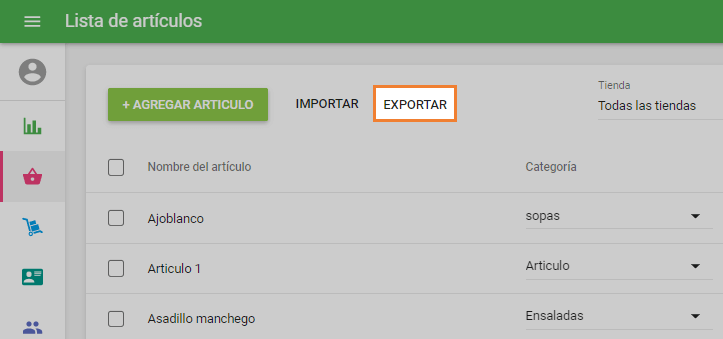
El sistema descargará el archivo CSV con todos los artículos a su dispositivo.
Nota: No hay imágenes en el archivo exportado y no hay posibilidad de exportarlas.
Exportación de la Lista de Clientes
Vaya al menú 'Clientes' en el Back Office.
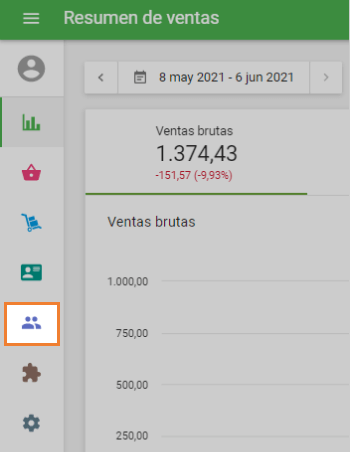
Haga clic en el botón 'Exportar'.
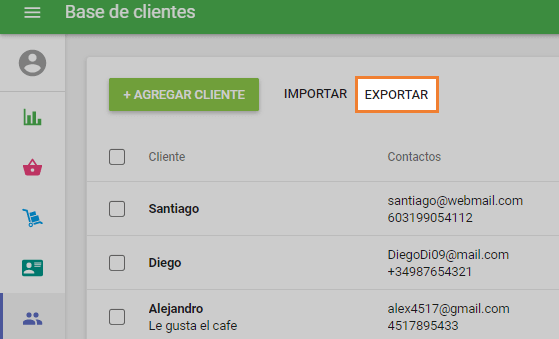
El sistema descargará el archivo CSV con todos los clientes a su dispositivo.
Exportación de la Lista de Recibos
Vaya a la sección 'Recibos' en el menú 'Informes' en el Back Office.
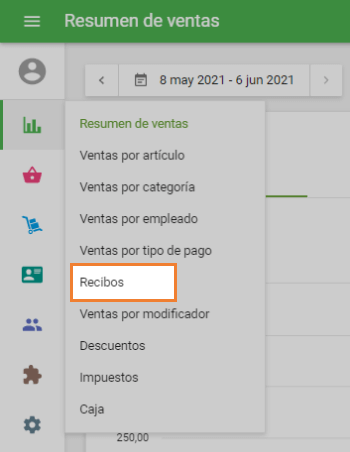
Seleccione el período para el que desea exportar los recibos. Si desea exportar todos los recibos de su cuenta, seleccione el período desde el primer hasta el último día de su actividad y seleccione también 'Todo el día', 'Todas las tiendas' y 'Todos los empleados' en la configuración del filtro.
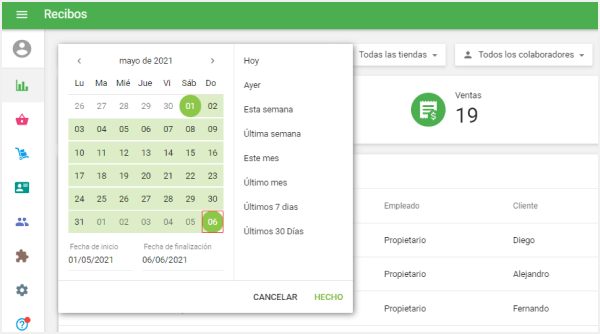
Haga clic en el botón 'Exportar'.
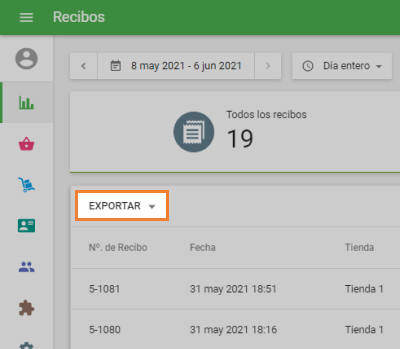
Seleccione el tipo de exportación: 'Recibos' o 'Recibos por artículo'. Los 'Recibos por artículo' brindan una vista detallada de cada artículo en el ticket, como el precio, los descuentos, los impuestos que se le aplican.
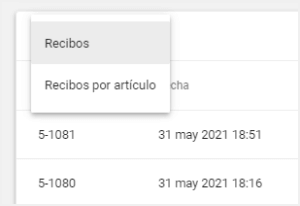
El archivo CSV con los recibos se descargará en su dispositivo.
Exportación de Informes
Cada informe del Back office de Loyverse tiene una función de exportación. Puede exportar informes: 'Resumen de ventas', 'Ventas por artículo', 'Ventas por categoría', 'Ventas por empleado', 'Ventas por tipo de pago', 'Ventas por modificador', 'Descuentos', 'Impuestos' y 'Caja'.
Vaya a la sección necesaria en el menú 'Informes' en el Back Office.
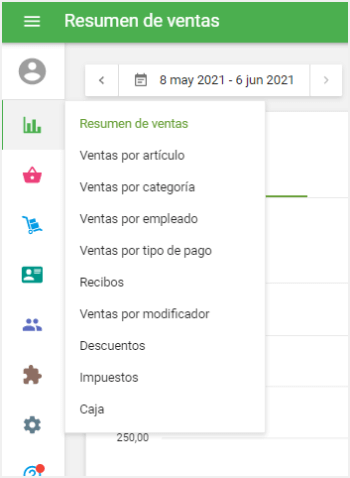
Seleccione el período para el que desea exportar el informe. Si desea exportar el informe para todo el período, seleccione el período desde el primer hasta el último día de su actividad en Loyverse y elija también 'Todo el día', 'Todas las tiendas' y 'Todos los empleados' en la configuración del filtro.
Haga clic en el botón "Exportar".
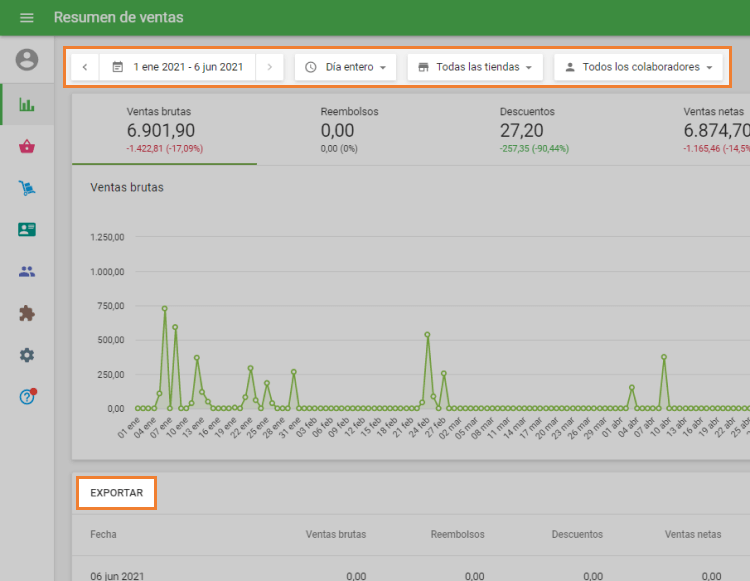
El sistema descargará el archivo CSV con el informe a su dispositivo.
Exportación de Informes y Documentos del Inventario Avanzado
Si utiliza el Inventario Avanzado, también hay informes de Historial de Inventario y de Valoración de Inventario que puede descargar como archivos CSV haciendo clic en el botón 'Exportar'.
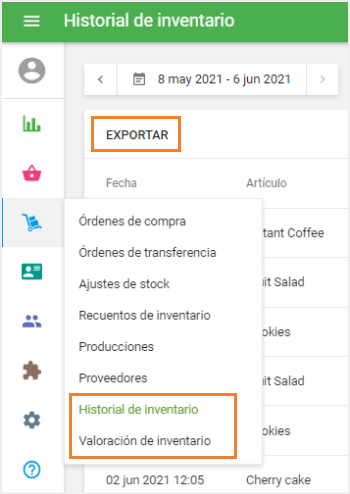
Si usa el Inventario Avanzado, hay varios documentos, como Órdenes de compra, Órdenes de transferencia, Ajustes de stock, Recuentos de inventario, Producciones que puede descargar uno por uno como archivos PDF o CSV.
Tienes que abrir cada documento y hacer clic en el menú desplegable 'Más'.
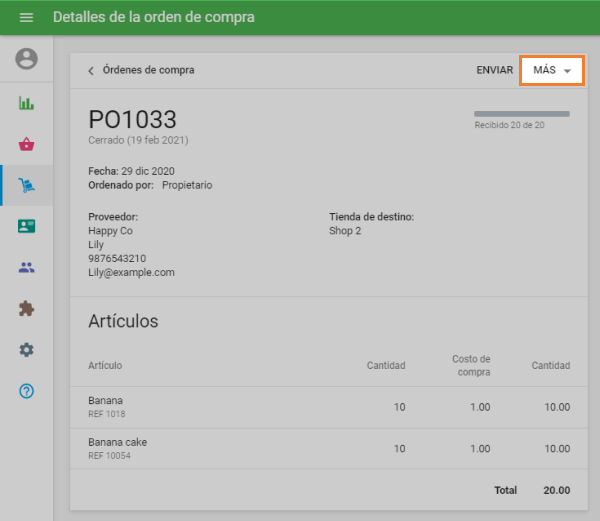
Hay estas operaciones disponibles con el documento en el menú 'Más': 'Guardar como PDF', 'Guardar como CSV'.
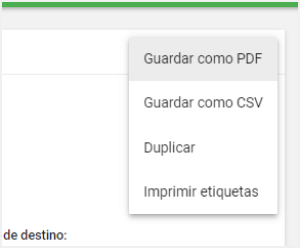
Nota: La mejor manera de abrir su archivo CSV es Hojas de cálculo de Google, pero también puede usar otras herramientas, como LibreOffice Calc, OpenOffice Calc y Excel.
Ver también:
Exportación e importación de artículos
Importando y Exportando Clientes